了解被感染的Chromium网络浏览器及其症状。 本教程解释了卸载Chromium网络浏览器的6种不同方法:
浏览器就像互联网门户的钥匙,因为它们提供各种工具和功能,在访问互联网时非常有用。 不同的网络浏览器被分为合法和开源等子类别。
开源浏览器有其优点和缺点,因为它们是可定制的。 但是,仍然有机会使浏览器受到感染,并可能停止工作。 本文将帮助你了解一旦感染Chromium病毒,如何从系统中卸载它。
让我们开始吧!
什么是铬?
>> 点击这里下载Chromium
Chromium是一个开源的浏览器,它没有合法的代码,而是由不同的开发者贡献代码开发而成。
Chromium是一个和Chrome一样的浏览器,它为用户提供多种功能,但由于是开源的,它受到各种bug的影响,可能会传播病毒,浏览器会被感染。
Chromium浏览器的代码对所有人来说都是现成的,人们可以很容易地下载它,在其中进行修改并上传代码。
什么是受感染的铬
Chromium浏览器本身不是病毒,它是谷歌发布的一个值得信赖的应用程序。 有意伤害计算机和传播病毒的人可以在代码中嵌入病毒,并欺骗人们使用受感染的版本。 这样的过程被认为是Chromium病毒。
受感染的Chromium网络浏览器的症状
病毒没有症状或异常,可以很快被检测出来。 不过,用户很容易出现一些症状和故障,之后可以检查浏览器中的恶意软件。
其中一些症状是:
- Chromium被选为你的默认浏览器。
- 每次系统启动时,Chromium都会自动启动。
- 你的系统变慢。
- 在访问网站时有太多的弹出窗口。
- 在使用任何网站时,一定有太多的通知。
- Chromium并没有列在控制面板的 "程序和功能 "中。
- 网络浏览器的主页是不同的。
卸载Chromium网络浏览器的方法
#1)使用控制面板
Windows为其用户提供了一项功能,即使用控制面板从系统中删除任何不需要的程序。 控制面板允许用户按照下面提到的步骤完全删除一个程序:
#1) 点击 "Windows "按钮,搜索 "控制面板"。

#2) 点击 "程序",然后点击 "卸载一个程序",如下图所示。

#3) 现在,从程序列表中找到 "Chromium",右键点击它,然后点击 "卸载"。

按照上面描述的方法,你将了解如何从Windows 10中删除Chromium。
##2)消除浏览器中的错误
在这种情况下,我们可以通过删除这些扩展程序来成功地消除浏览器中的错误,即使浏览器中没有错误,也可能有一些扩展程序运作异常。
按照下面提到的步骤,从各种浏览器中删除扩展程序:
#1) 删除Chrome中的恶意软件
恶意软件可能在任何可疑的扩展名下有其定位文件,所以用户必须删除他/她发现的可疑扩展名。
按照下面提到的步骤,在Chrome中删除该扩展:
a) 打开你的 Chrome浏览器 然后点击菜单选项,一个下拉列表就会出现。 现在,点击 "更多工具",然后点击 "扩展",如下图所示。
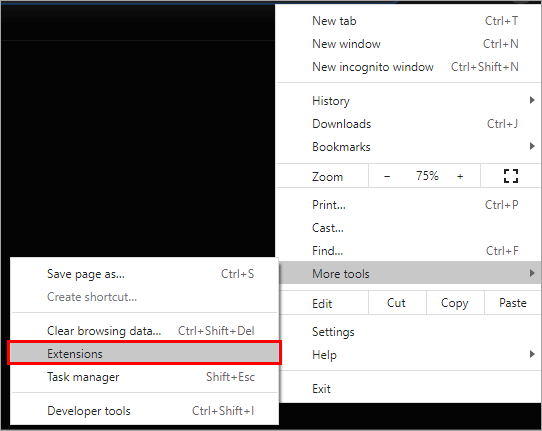
b) 选择可疑的扩展程序并点击 "删除",如下图所示。
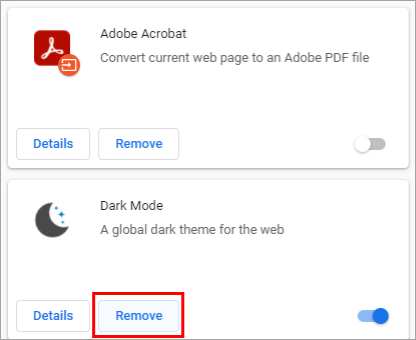
##2)从Firefox中删除恶意软件
各种扩展程序针对不同浏览器的漏洞,试图损害系统。 你可以按照下面提到的步骤从Firefox中删除受感染的扩展程序。
a) 点击如下图所示的菜单选项,然后点击 "附加组件"。
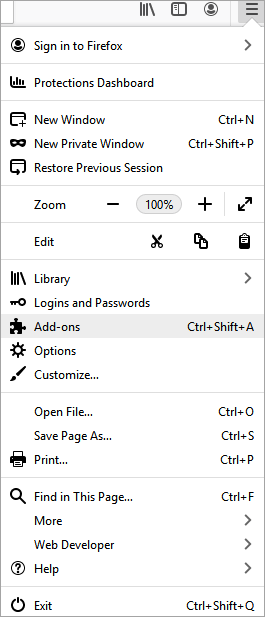
b) 现在,点击 "扩展",如下图所示。
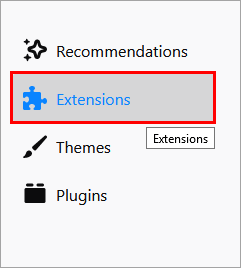
c) 选择可疑的扩展程序并点击 "删除",如下图所示。
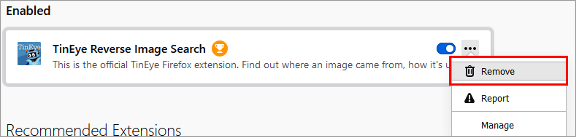
#3)从Opera中删除恶意软件
这些扩展程序可能会对浏览器和系统造成严重损害,因此请按照下面提到的步骤进行处理 删除恶意软件 从Opera浏览器中。
a) 点击 "扩展",选择可疑的扩展,然后点击 "禁用",如下图所示。
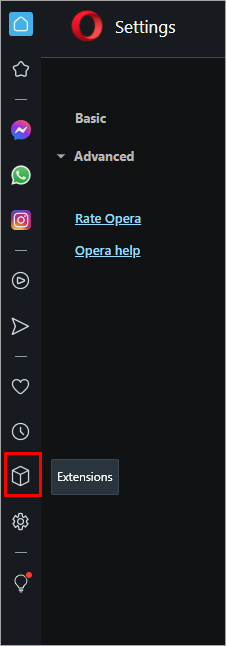
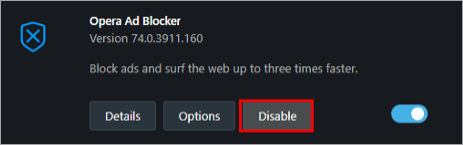
按照上面提到的步骤,用户可以很容易地消除各种浏览器中的恶意软件的机会。
#3)结束Chromium进程并手动删除它
你可以通过手动删除Chromium来解决Chromium重启的问题。 首先,找到所有Chromium文件,然后删除它们。 现在,打开任务管理器,结束后台的Chromium进程。
按照下面提到的步骤来解决无法卸载Chromium的错误:
#1) 在任务栏上点击右键,点击 "任务管理器",如下图所示。
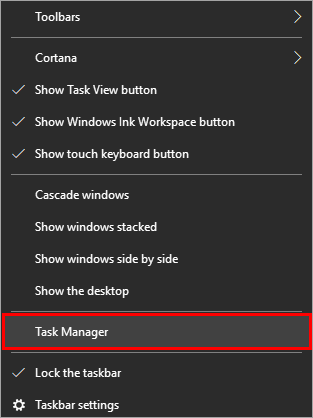
#2) 现在,右击Chromium图标,点击 "打开文件位置"。
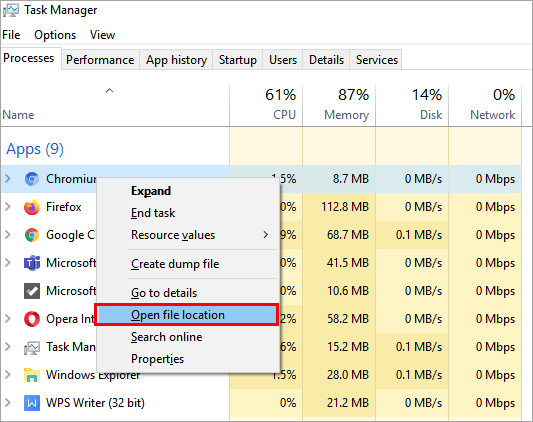
#3) 选择所有文件并按键盘上的 "删除 "按钮。
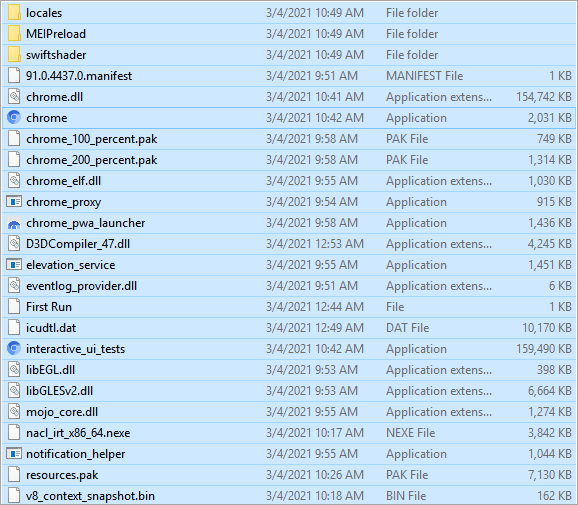
#4) 再次打开任务管理器,右键点击 "Chromium",并点击 "结束任务",如下图所示。
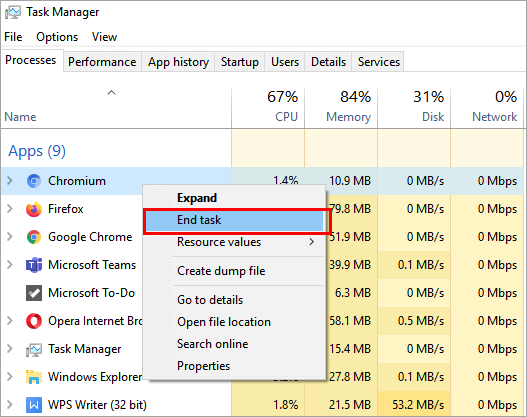
#5) 现在清空回收站,Chromium将被删除。
按照上面提到的步骤,用户可以解决Chromium无法卸载的错误。
#4)将浏览器重置为默认值
将浏览器恢复到默认模式使用户更容易将浏览器转回其初始设置。 通过将服务恢复到默认状态,用户可以删除设置,导致使用浏览器时出现错误。
我们在Windows 10中使用Chrome浏览器描述了这个过程。 按照下面提到的步骤,将浏览器恢复到默认状态:
#1) 打开Chrome浏览器,点击菜单选项,将看到一个下拉列表,现在点击 "设置 "图标,如下图所示。
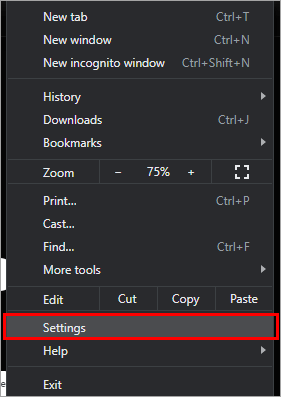
#2) 设置对话框将打开。 从设置列表中,点击 "启动时",如下图所示。
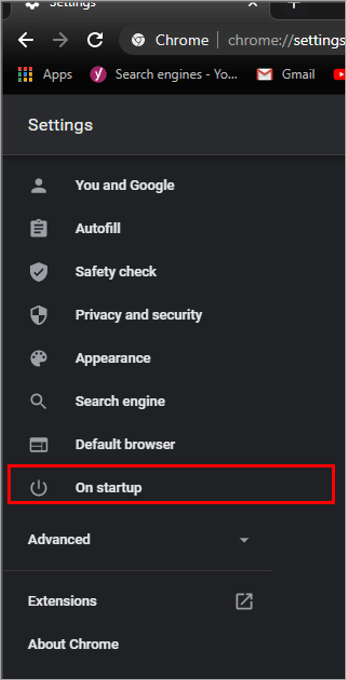
#3) 现在点击 "高级",就会看到一个屏幕,如下图所示。
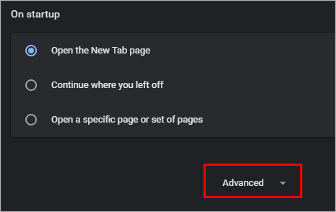
#4) 向下滚动到屏幕底部,点击 "将设置恢复到原来的默认值"。
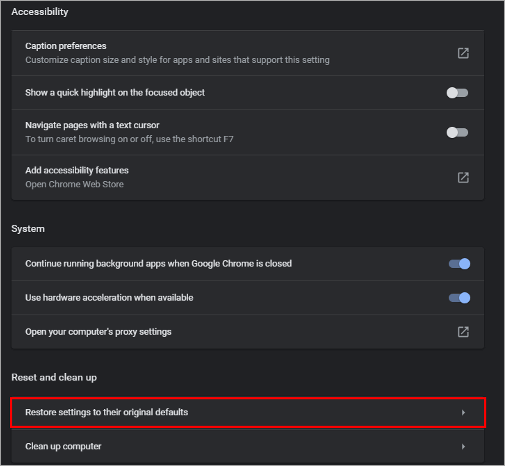
#5) 会有一个对话框提示,现在点击 "重置设置"。
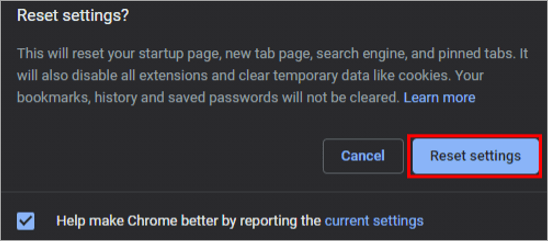
#5)使用反病毒软件扫描恶意软件
当涉及到恶意软件检测或检测内存中的任何感染性文件时,使用杀毒软件扫描系统是最安全和最好的选择。 这使得用户更容易找到受感染的文件并从系统中删除它。
运行全系统扫描并找到受感染的文件。 找到受感染的文件后,杀毒软件提供了删除该文件或隔离该文件的选项。 因此,你可以做出相应的选择。
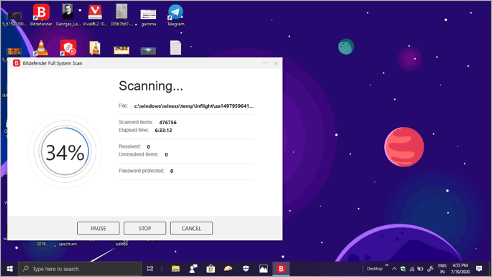
#6)使用第三方软件
系统中的一些程序被称为顽固程序,因为它们不会迅速放开系统。 因此,使用第三方软件来删除此类程序。 在这种情况下,我们将使用IObit Uninstaller,它可以从链接中下载。
#1) 在你的系统上下载IObit安装程序,如下图所示。
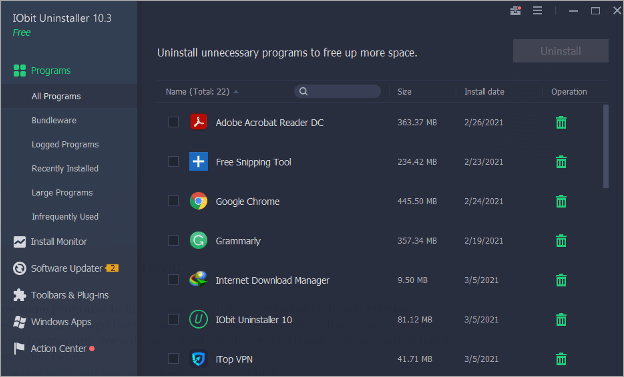
#2) 现在,选择Chromium浏览器并点击 "卸载",如下图所示。
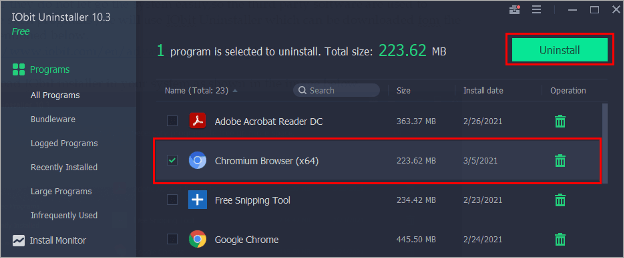
通过使用上述软件和步骤,用户可以从Windows 10卸载Chromium。
常见问题
Q #1) 如何阻止Chromium在启动时打开?
回答 :可以通过以下步骤防止Chromium浏览器在每次系统启动时被启动。
- 打开任务管理器,点击 "启动 "选项。
- 找到Chromium选项。
- 现在,右击Chromium选项并点击 "禁用 "选项。
Q #2) 如何在没有控制面板的情况下卸载Chromium?
答案是: 有多种方法可以在不使用控制面板的情况下卸载Chromium,比如使用第三方卸载程序,可以轻松地从系统中删除顽固的程序。
问题#3)我应该使用Chrome还是Chromium?
答案是: 浏览器的使用完全取决于用户的需求。 如果用户希望定制浏览器,那么Chromium是一个更好的选择,因为它使编辑源代码更加容易,如果从Chromium库中下载,也很安全。
Q #4) 如何从Windows 10卸载Chromium?
答案是: 可以通过各种方法从Windows 10中删除Chromium,例如
- 使用 "控制面板"。
- 使用第三方卸载程序。
- 删除Chromium浏览器的系统文件夹。
Q #5) Chromium是间谍软件吗?
答案是: 从Chromium资源库下载的Chromium浏览器是安全的,可以放心使用,而从其他服务器下载的Chromium浏览器可能会被破坏或被感染。
总结
所有的程序和软件都有暴露在病毒中的风险,这就变成了一个被感染的文件。 因此,一个人必须定期检查浏览器、VPN等软件。
在这篇文章中,我们讨论了如何用不同的方法从系统中删除Chromium,包括手动卸载,使用第三方软件,以及消除各种浏览器中的扩展,以减少恶意软件在系统中传播的风险。
